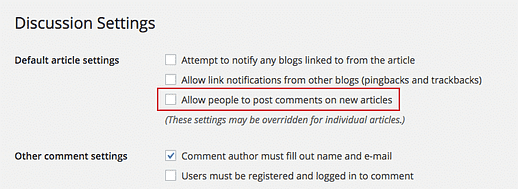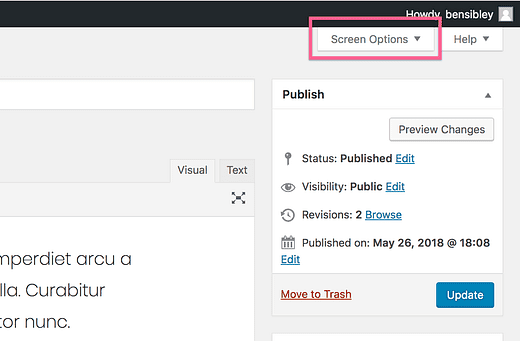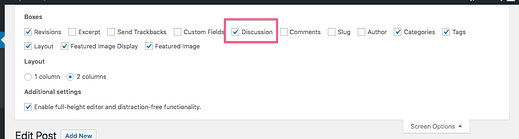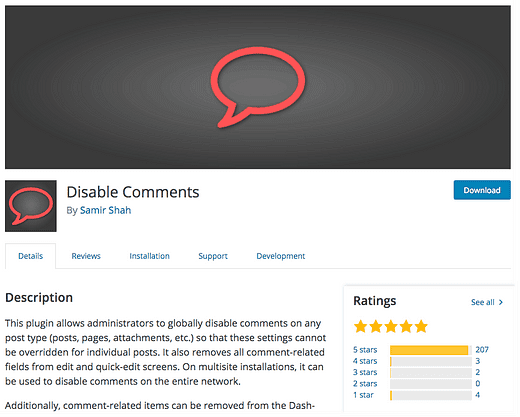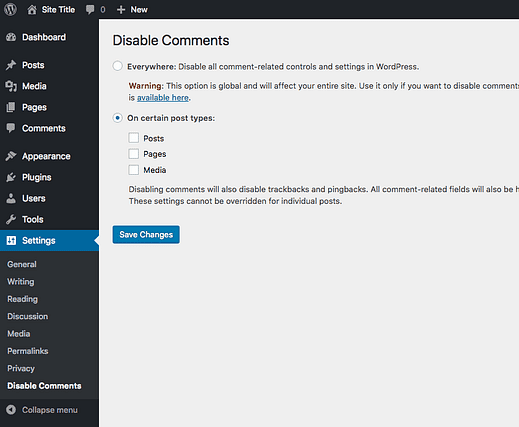Hur man inaktiverar kommentarer i WordPress med ett plugin
Att inaktivera kommentarer i WordPress är förvånansvärt förvirrande och kan vara ganska frustrerande.
Det finns några inbyggda verktyg, men du kommer sannolikt att behöva installera ett nytt plugin för att inaktivera kommentarer i WordPress.
I det här inlägget kommer jag att täcka tre metoder för att stänga av kommentarer och ge steg-för-steg-instruktioner för varje metod.
Låt oss täcka var och en av dessa metoder nu.
Om du är trött på att få kommentaraviseringar kanske du gillar vår handledning om att stänga av aviseringar om nya kommentarer.
UPPDATERING: Här är en videohandledning som jag gjorde om detta ämne med den uppdaterade Gutenberg-postredigeraren:
Prenumerera på tävla teman på Youtube
WordPress har ett inbyggt alternativ för att inaktivera kommentarer överallt på din webbplats.
Navigera till menyn Diskussionsinställningar (Inställningar > Diskussion), så ser du följande alternativ:
Avmarkera den rutan och spara dina ändringar för att inaktivera kommentarer på hela webbplatsen.
Det finns en hake
Det här alternativet inaktiverar bara kommentarer för nya inlägg som du publicerar. Det inaktiverar inte retroaktivt kommentarer på befintliga inlägg.
Om du vill stänga av kommentarer för ett befintligt inlägg eller sida, följ nästa metod.
Om du vill inaktivera kommentarerna på ett specifikt inlägg, börja med att besöka menyn Inlägg.
Välj det inlägg du vill ha och scrolla till botten av sidan. Du ser det här alternativet under redigeraren:
Avmarkera båda rutorna som skärmdumpen ovan så kommer kommentarsformuläret inte längre att visas. Om du inte ser diskussionsrutan under redigeraren, scrolla till toppen av sidan och klicka på fliken Skärmalternativ högst upp:
Markera sedan kryssrutan Diskussion för att visa diskussionsrutan nedanför redigeraren där du kan inaktivera kommentarerna.
Detta fungerar bra om du bara vill stänga av kommentarerna på ett inlägg eller bara ha ett fåtal inlägg.
Även om du kan använda WordPresss inbyggda massredigeringsverktyg för att inaktivera kommentarer på ett stort antal inlägg samtidigt, finns det en ännu enklare metod tillgänglig.
Det bästa sättet att inaktivera kommentarer på varje inlägg eller sida på din webbplats är med insticksprogrammet Inaktivera kommentarer.
Se själv hur lätt detta plugin är att använda:
Den lägger till en inställningsmeny på bilden ovan där du kan stänga av kommentarer överallt eller för specifika inläggstyper. Om du vill ta bort kommentarsformuläret från varje inlägg markerar du rutan Inlägg och klickar sedan på Spara ändringar.
Inaktiverar du kommentarer på grund av spam?
Du kanske vill överväga att lägga till en anti-spam plugin på din webbplats istället för att inaktivera kommentarer helt. Det är faktiskt ganska lätt att stoppa kommentarspam.
Det finns också ett sätt att radera väntande kommentarer på mindre än en minut, så att det inte behöver äta upp en eftermiddag.
WordPress har inte ett enkelt alternativ inbyggt för att inaktivera kommentarer på varje inlägg, men det är inga problem. Det finns alltid ett plugin tillgängligt för saknade funktioner som denna.
Mellan dessa tre metoder har du stor kontroll över hur besökare kan kommentera din webbplats.
Om det här inlägget saknar något, låt mig veta i kommentarerna. Tack för att du läser!